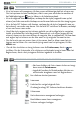Operation Manual
Gen 5
HANDLEIDING
V3.0
DE BESTANDSBROWSER GEBRUIKEN > P. 39
Om tussen het linker- en rechtervenster te schakelen, kunt u ofwel aantikken,
ofwel rechtstreeks het venster dat u wilt markeren.
Om de functie van een menu-item uit te voeren, hoeft u alleen maar het pic-
togram aan te tikken. Als u een beschrijving wenst van het pictogram, tik dan
MENU aan.
U kunt één niveau teruggaan in de hiërarchie door
(zie nr. 1)
. Waar u zich ook
bevindt in deze hiërarchie, u kunt altijd rechtstreeks naar het Beginscherm terug-
keren door gedurende een paar seconden het pictogram Afsluiten aan te tikken.
405
605
BEDIENING VIA KNOPPEN
Eén keer drukken: één niveau teruggaan in de hiërarchie.
Ingedrukt houden: de
Bestandsbrowser
afsluiten en recht-
streeks terugkeren naar het Beginscherm.
-
-
Een bestand of map openen
Sneller naar boven scrollen in de bestandslijst
Links: één niveau omhoog gaan in de maphiërarchie
Omhoog/omlaag: naar boven of naar onder scrollen in een lijst
Sneller naar onder scrollen in de bestandslijst
Schakelen tussen het linker- en rechterscherm.
Beschikbare menu-items weergeven
Volume verhogen/verlagen
MENU-ITEMS BROWSER
Let op: sommige van de bovenstaande menu-items worden mogelijk niet weerge-
geven wanneer ze niet beschikbaar zijn voor het/de gemarkeerde bestand/map.
Info
Geeft een berichtvenster weer met informatie over het gemarkeerde bestand.-
Create folder [Maak een map aan]
Maakt een map aan op de huidige locatie.
U moet de naam van de map invoeren met behulp van het virtuele toetsen-
bord (zie:
Het virtuele toetsenbord gebruiken
).
-
-
•
•
•